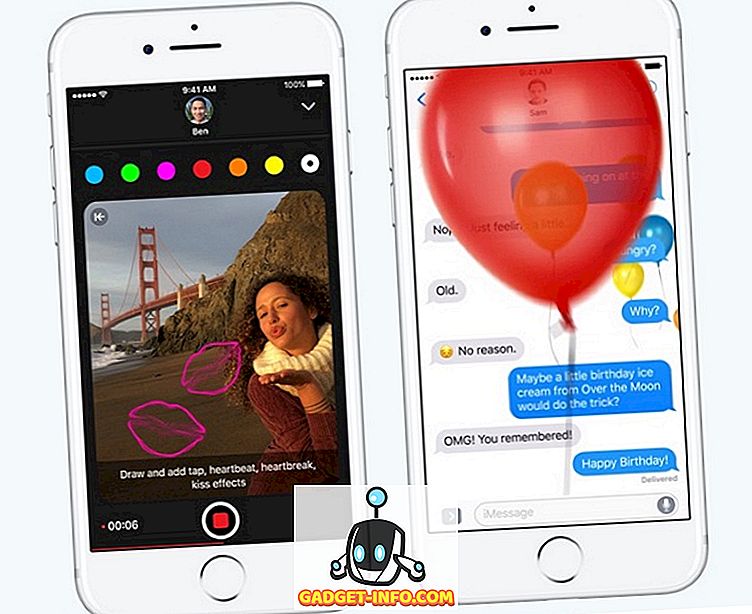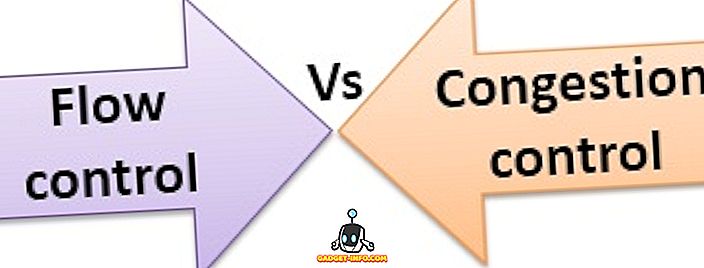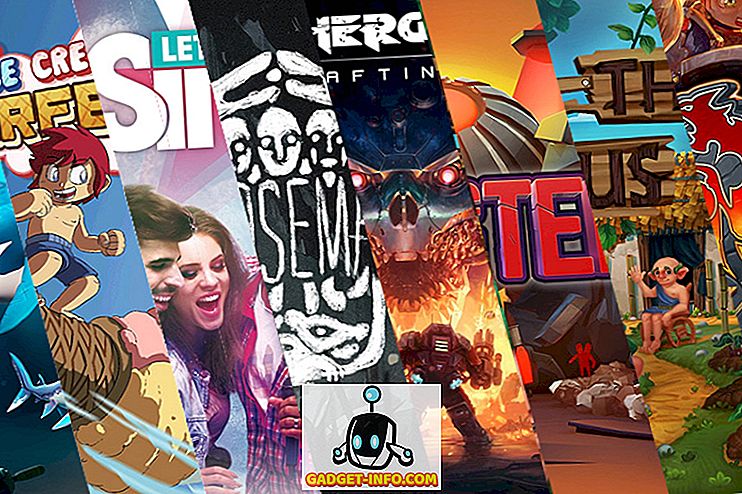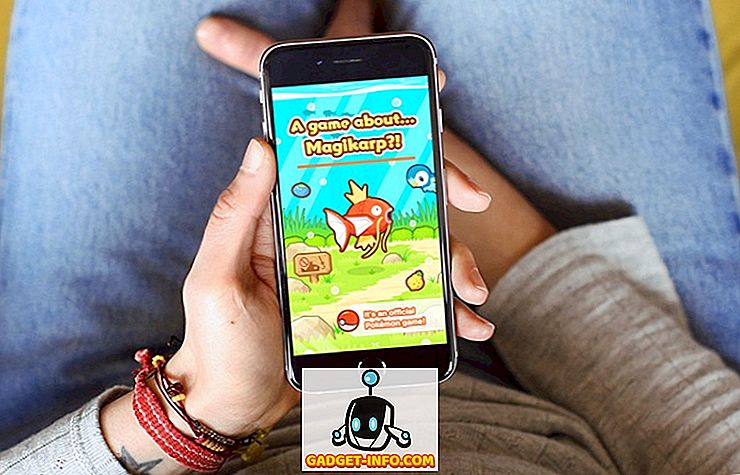Minden évben új iPhone indul el, és minden évben reméljük, hogy az Apple a 16 GB-os változatot a 32 GB-os verzióval helyettesíti alapmodellként. Sajnos ez még nem történt meg, ami azt jelenti, hogy a költségvetésű vásárlóknak meg kell tenniük a 16 GB-os modellt, amely nem értelme a 4K-os videók és a kiterjedt alkalmazások és játékok korában. Felejtsd el a 16 GB-ot, néha még 64 GB-os tárhely sem érzi eléggé, és ha a múltból 8 GB-os iPhone-ot kapsz, részvétünket magával viszi. Ha azonban olyan iPhone tulajdonos, akinek alacsony tárolási problémái vannak a készüléken, itt a legjobb módja annak, hogy szabadítson fel helyet, ha az iPhone tárolója tele van:
1. Törölje a Photo Stream fényképeket
Az iOS Photo Stream automatikusan feltölti az új fényképeket és elküldi azokat az összes iCloud fiókhoz csatlakoztatott eszközön. Habár ez egy hűvös funkció, az iPhone a képeket más eszközökről tárolja, ami nem szükséges. Nos, van egy módja annak, hogy törölje az összes Photo Stream fotót az iPhone-ból.
Mindössze annyit kell tennie, hogy letiltja a „Saját fotóáram” beállítást a Beállítások-> Fotók és kamera menüben . Ha kikapcsolja, akkor megkapja azt a kérést, amely azt jelzi, hogy az összes Photo Stream-fotót törli, nyomja meg a „ Delete ” gombot.

2. Tiltsa le a kettős fényképeket a HDR-ben
Ha HDR-fotókat készít iPhone-ban, akkor a HDR-fotót és a normál képet is elmenti, ami többszörözött képeket eredményez . Bár ez egy régebbi iPhone-nál hasznos lenne, figyelembe véve, hogy nem rendelkeznek ilyen nagy teljesítményű kamerákkal, és a HDR-teljesítményük egyenetlen volt. Azonban iPhone 6-as készülékeken a HDR-fényképek kielégítőek, ezért nincs szükség a normál fotó megtartására. Szerencsére az iOS tartalmaz egy lehetőséget a beállítás letiltására.
Ehhez lépjen az Általános-> Fotók és kamera menüpontra, és görgessen lefelé, és tiltsa le a „Tartsa normál fotót” .

3. Kapcsolja ki az automatikus letöltéseket
Miközben az iOS automatikus letöltési szolgáltatása elég praktikus, mivel letölti az összes új iTunes-vásárlást, amelyet más eszközökről készített az iPhone készülékére. Ugyanakkor sok tárhelyet is igénybe vehet. Ha tehát nem kell több Apple eszközön vásárolni, akkor kikapcsolhatja a funkciót. Megteheti a Beállítások-> iTunes & App-áruházak elemet, és letilthatja a zene, az alkalmazások, a könyvek és a hangoskönyvek és a frissítések automatikus letöltését .

4. Készítsen biztonsági másolatot a fényképekről egy felhőtárolóba
Ha azt tervezi, hogy törli a fényképeit és videóit, hogy felszabadítsa a tárolóeszközt az iPhone-on, jó ötlet, hogy mentse a médiát egy felhőtárolóba. Ez biztosítja, hogy ne veszítse el fényképeit, és akár szabadon is tárolja a tárolót. Használhatja az iOS beépített iCloud integrációját, vagy harmadik féltől származó szolgáltatásokat használhat, mint például a Dropbox. Az iCloud szinkronizálást a Beállítások-> Fotók és kamera-> iCloud fotótárban kapcsolhatja be .

5. Törölje a fényképeket és a videókat a megfelelő módon
Bizonyos idővel kellett volna törölni az iPhone-on lévő fényképeket és videókat a tárolás szabaddá tételére, csak azért, hogy megtudja, hogy nincs-e változás a szabad memóriában. Ennek az az oka, hogy amikor az iPhone-ból egy fényképet töröl, az iOS 30 napig áthelyezi őket a „Legutóbb törölt” albumra.
Ha tehát néhány videót és képet törölni szeretne sürgősen felszabadítani, először törölnie kell őket a Camera Roll-ból, majd lépjen az „Albumok” -ra, és törölje őket ismét a „Legutóbb törölt” albumban . Az albumból vagy a fényképeket és videókat véglegesen törölheti vagy helyreállíthatja.

6. Engedélyezze az üzenet lejártát és törli az idősebb üzeneteket
Míg az üzenetek nem sok tárhelyet foglalnak magukban, a mellékletek megtörténnek, és így törölheti régebbi üzeneteit (és mellékleteit), hogy szabadítson fel egy helyet az iPhone-on. Ezenkívül engedélyezheti az üzenet lejáratát, amely egy bizonyos idő elteltével törli az üzenetelőzményeket. Az engedélyezéshez lépjen a Beállítások-> Üzenetek menüpontra, és görgessen lefelé, hogy az „Üzenetek megőrzése” opciót örökre beállítsa. Ezután 30 napra vagy egy évre módosíthatja. Győződjön meg róla, hogy törli a hangpostafiókját, hogy még több tárhelyet szabadítson fel.

6. Törölje a böngésző gyorsítótárát
A Safari olvasási listája tárolja a weboldalakat offline olvasásra, és tárhelyet foglal el. Tehát egy másik módja annak, hogy az iPhone-on tárolja a tárolót, egyértelmű böngésző gyorsítótár. A Safari gyorsítótárának törléséhez menjen a Beállítások-> Safari menüpontra, és kattintson a „Történelem és webhelyadatok törlése” opcióra . Ha Chrome-ot használ az iPhone-on, keresse meg a Chrome-beállítások-> Adatvédelem és törölje a gyorsítótárat, a történelmet és a cookie-kat, vagy mindezt megteheti az „Összes törlése” opcióval.

7. Készítsen videót 1080p-nál
A 4K-ban való felvétel kielégíti a bennünket, de nagylelkű tárhelyet is igénybe vesz. Például egy 20 másodperces 1080p-os videó, amelyet az iPhone 6-on rögzített, 40 MB méretű, míg egy 20 másodperces 4K-os videó 126 MB. Tehát ez egy nagyon figyelemre méltó különbség, és ha megkérdez minket, az 1080p még mindig a legelterjedtebb szabvány a videókhoz. A videó felbontások közötti váltáshoz menjen a Beállítások-> Fotók és fényképezőgép-> Videó felvétele, és válassza a 1080p értéket 30 fps vagy 60 képkocka / másodperc sebességgel.

9. Használja az iTunes Match alkalmazást
Ha szeretné menteni bizonyos tárhelyeit az iPhone-on, érdemes fontolóra venni a zenei gyűjtemény áthelyezését a felhőre. Nos, ez az iTunes Match. A 24, 99 USD / év előfizetés tárolja az összes zenét az iCloud-ra, még azt a zenét sem, amelyet az iTunes vagy az Apple Music nem vásárolt . Ezután elérheti az összes zenét az iPhone, Mac vagy PC-n keresztül. Ha van olyan dal, amelyet offline módban szeretne használni, könnyen letöltheti azokat az iTunes alkalmazásból. Szóval, ez mindenképpen előnyös helyzet.
10. Törölje a YouTube offline videókat
Az új YouTube letöltési szolgáltatás elég hűvös, de valószínű, hogy letölti a videókat, és elfelejtette őket törölni, mivel nem láthatók az iTunesban vagy a Fotókban. Ezek a videók felveszik az iPhone tárolóját, ezért távolítsa el őket. Ehhez keresse fel a YouTube-alkalmazást, és lépjen a negyedik lapra, azaz a „Fiók” -ra . Ezután érintse meg a „Mentett videók” elemet, majd nyomja meg az eltávolítani kívánt videók mellett lévő hárompontos gombokat, majd válassza az „Eltávolítás az offline-ról” lehetőséget .

11. Frissítse az iOS-t az iTunes használatával
Ha van egy jó új iOS frissítés az iPhone számára, de nem tudja telepíteni az alacsony tárhely miatt, akkor ezt a számítógépen lévő iTunes szoftver segítségével teheti meg. Ez azért van, mert amikor frissítést telepít a levegőn, a készülék különböző ideiglenes fájlokkal együtt tölti le a teljes telepítőcsomagot, majd kicsomagolja azt a készülékre való telepítéshez. Másrészről, ha iPhone-ját vagy iPad-et frissíti az iTunes alkalmazással, a letöltési csomag a számítógépen tárolódik.
Az iOS-frissítés iTunes alkalmazással történő telepítéséhez egyszerűen csatlakoztassa iPhone készülékét a számítógéphez, és győződjön meg róla, hogy az iTunes szoftvert naprakészen tartja. Ezután nyissa meg az iTunes programot, és válassza ki az eszközt az iTunes alkalmazásban. Menjen az „Összefoglaló” -ra, és kattintson a „Frissítések keresése” gombra. Ezután kattintson a készülék letöltésére és frissítésére.
12. „iTunes Rent Movie” trükk
Van egy hűvös trükk, amely lebeg, ami lehetővé teszi, hogy könnyedén eltárolhasson egy tárolót az iPhone-ról, és magában foglalja a film iTunesban történő bérbeadását. Először lépjen a Beállítások-> Tárolás és iCloud használatára, és ellenőrizze a rendelkezésre álló tárolót. Ezután menj át az iTunes-ra és válasszon egy nagy filmet, amelyet egy nagy letöltéssel szeretne kiadni. A letöltésnek nagyobbnak kell lennie, mint a szabad tárhely .
Nyomja meg kétszer a „Rent” gombot, és üzenetet kell kapnia arról, hogy „nincs elegendő tárhely” . Ha elkészült, nézze meg a készülék tárolóját, és meg kell látnia a rendelkezésre álló tárhely növekedését. Az emberek többször megtették, és körülbelül 2 GB-ot tettek meg, ezért érdemes egy lövést.
13. Törölje és telepítse újra az alkalmazásokat
Eltérően az Androidtól, az iOS-nál nincs mód arra, hogy törölje a gyorsítótárat vagy az alkalmazás adatait, de van más módja. Egy alkalmazás gyorsítótárának és adatainak törléséhez egyszerűen eltávolíthat és telepíthet egy alkalmazást. Ez biztosan felszabadít néhány tisztességes tárterületet, mivel az alkalmazások gyakran régebbi adatot, valamint roskadokumentumokat tárolnak, és egy új kezdetnek adják őket, és minden törölt tárhelyet törölni kell.
14. Jailbreak az iPhone
Az Android-on való gyökerezéshez hasonlóan a Jailbreaking iOS eszköz saját előnyeivel és hátrányaival is jár. A Jaibreaking lehetővé teszi, hogy eltávolítsa az Apple előre telepített alkalmazásait és tonna más opciókat és hűvös alkalmazásokat biztosít, hogy az eszköz mindig szabad tárhelyet biztosítson. Azonban csak az iPhone-t kell bontani, ha tényleg tudja, mit csinál.
15. Állítsa vissza az iPhone gyári beállításait
Nos, ez nem a legjobb módja annak, hogy szabadítson fel helyet, de ezt meg kell tennie, ha a fenti módok egyike sem segít szabadon felszabadítani az iPhone-ot. Az iPhone visszaállítása azt is biztosítja, hogy az alkalmazásokat óvatosan telepíthesse, hogy mindig rendelkezésre álljon megfelelő mennyiségű tároló. A készülék visszaállítása előtt javasoljuk, hogy mentse az iPhone-t a Beállítások-> iCloud menüpontra. Miután biztonsági másolatot készített a fontos adatokról, visszaállíthatja a készüléket a Beállítások-> Visszaállítás menüpontra, majd érintse meg az „Összes tartalom és beállítások törlése” elemet .

Használja ezeket az eszközöket az iPhone-on tárolt tárhely felszabadításához
Valószínűleg a legtöbb fent említett módon kell végrehajtania a memóriát, ha az iPhone tárolója tele van. A legtöbb út elég egyszerű, és könnyen meg kell tudnia csinálni. Szóval, próbálja ki őket, és tudassa velünk, hogyan működött az Ön számára. Ismertesse velünk, ha bármilyen más hűvös módja van az iPhone tárhelyének felszabadítására. Kikapcsolja az alábbi megjegyzéseket.